1、启动Photoshop,打开原图素材。

2、新图一个图层,用黑色填充,执行:滤镜 >> 杂色 >> 添加杂色,数量150,高斯分布,单色

3、执行:滤镜 >> 模糊 >> 进一步模糊,图像 >> 调整 >> 色阶,属性值分别设为162,1,204。

4、将图层混合模式设为“滤色”。

5、滤镜 >> 模糊 >> 动感模糊,角度-65,距离3。

6、复制雪花层,编辑 >> 变换 >> 旋转180度,滤镜 >> 像素化 >> 晶格化,单元格大小4。

7、执行滤镜 >>模糊 >> 动感模糊,角度-65,距离6。

8、先合并雪花层(Ctrl + E),再复制图层(Ctrl + J),将顶层的雪花层不透明度设为40%

9、选中雪花层,然后ctrl+T放大如图:

10、然后选择窗口动画:
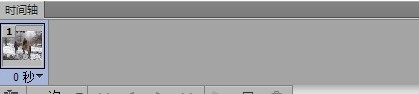
11、新建一帧,然后把变大后的雪花层右上角和素材层对其然后再选着这里的过度帧动画填入10帧,如下图:

12、最终效果图

